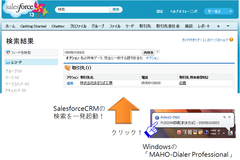
MAHO-PBXとCRMとの連携については、つい先日SugarCRMとの連携方法について取り上げました。
今回は、SaaS型CRMとしてはトップシェアを誇るSalesforceとの連携についてご説明しましょう。
SugarCRMとの連携の時と同様、MAHO-PBX用CTIソフトであるMAHO Dialer Professionalを使用します。
仕様方法はいたってシンプルで、着信時に現れるバルーンをクリックするだけで、Salesforceの検索結果画面を表示できます。
まずはSalesforceを呼び出すための設定をMAHO Dialerに行う必要があります。今回は、MAHO Dialerの設定サンプル画面を貼り付けておきます。
Salesforceの呼び出しは、設定画面の中の「アプリケーション連携」で設定します。
「コマンド」はインターネットエクスプローラなどのブラウザを指定します。
「起動オプション」は、この「コマンド」を起動する際のオプションになりますので、ブラウザの場合は通常URLを指定します。Salesforceと連携する場合には、ここに検索用のURLを入れればOKです。
たとえば、下記のような感じになります。
"https://<SalesforceのURL>/_ui/search/ui/UnifiedSearchResults?searchType=2&str=$NO$"
これで連携は完了です。あとは電話がかかってきたときにMAHO Dialerから呼び出せばよいわけです。
この連携、先ほどは「クリック」と言いましたが、設定画面を見ていただくとお分かりの通り、実は連携方法にもいくつかあります。
デフォルトでは「タスクトレイのポップアップから連携する」となっていますが、このほかに以下のようなものがあります。
- タスクトレイのポップアップから連携する
デフォルトのモードで、MAHO Dialerに関連付けされた電話機に着信するとタスクトレイからバルーンがポップアップします。
ポップアップ後バルーンをクリックすると指定のアプリケーションが起動し、連携します。
- タスクトレイのポップアップ後、ダイアログを出して連携する
前と同じようにポップアップするところまでは同じです。違いはポップアップ後にバルーンをクリックすると直接アプリケーションを起動するのではなく、一旦ダイアログを表示もう一度確認をとるプロセスがあるところです。
- ダイアログを表示して連携する
最後は、着信するとポップアップなしにダイアログが表示され、連携の確認を取られます。
このほかにもMAHO Dialer Professionalには、CTIとして活用するためのいくつも機能が実装されています。このお話はまた別の機会にさせていただきます。
